VLOOKUP関数の列番号ってなに?|数え方や指定の仕方
ここでは、エクセルの「VLOOKUP関数の引数『列番号』とはなにか?」を解説します。
ちょっと分かりづらい意味や数え方、指定の仕方を説明します。
1.まずはVLOOKUP関数の形を確認
始めに、VLOOKUP関数の基本形を確認します。
1-1.VLOOKUP関数の数式の形
数式の形は、次の通りです。
このように、列番号は「VLOOKUP関数の第3引数(3つ目に指定する項目)」です。
1-2.各引数で指定する内容
VLOOKUP関数の各引数で指定する内容は、次の通りです。
| 項目名 | 指定する内容 |
|
検索値 |
検索する値を指定 |
| 範囲 | 表の範囲を指定 |
| 列番号 | 表示させたい値が入った「列の番目」を指定 |
| 検索方法 | 検索方法が完全一致か近似値かを指定 |
「検索値」で条件値を指定し、「範囲」で元データの範囲を指定、「列番号」で表示させたい列の番目を指定し、「検索方法」で完全一致か近似値一致を指定します。
2.列番号とは?意味と数え方
次に、列番号とはなにか、意味と数え方を見てみます。
2-1.VLOOKUP関数の「列番号」とは
VLOOKUP関数の「列番号」とは、「表示させたい値が入った『列(横)の番目を指定する引数」です。
ポイントは、次の通りです。
- 「列番号」は「横の『番目』」を指定する引数
- 「列」⇒「横」(「縦」⇒「行」)
- 「番目」とは「始点から数えて何番目か?」のこと
- 「始点」は第2引数「範囲」の「一番左の列」
- 「列番号」には「数値」か「数値の入ったセル番号」を入れる
特にここで押さえたいのは、列番号には「数値」か「数値の入ったセル番号」を入れるという点です。
2-2.列番号の数え方
列番号の数え方を、例を見ながら確認します。
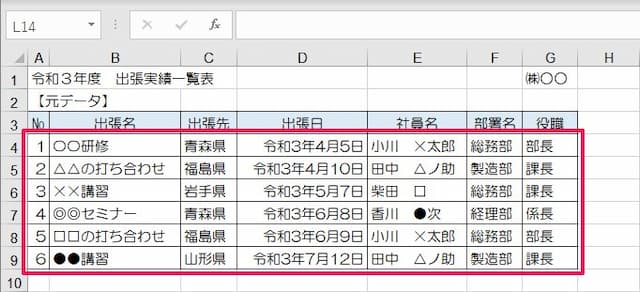
上の表は、出張の実績を入力したものです。
VLOOKUP関数で条件を当てはまるデータをこの表から抜き出す場合、第2引数「範囲」は「A4:G9(赤枠)」になります。
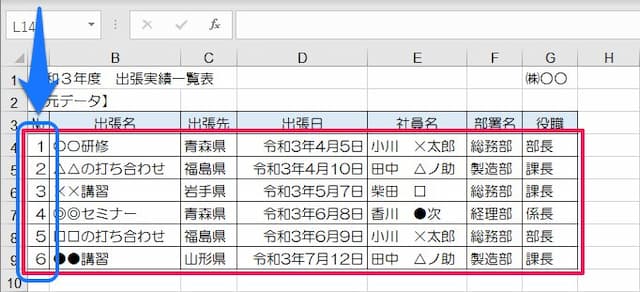
すると「始点」は、「範囲」の一番左の列である「A列(青枠)」になり、ここが「1番目」になります。
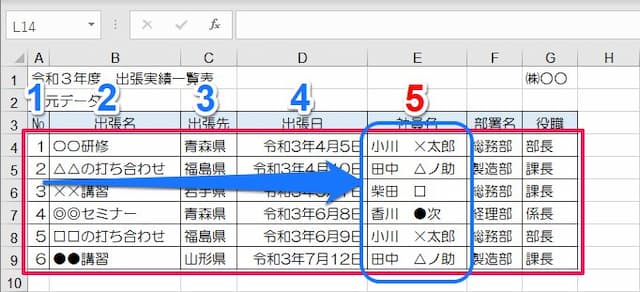
また、例えば「社員名」は「5番目」になります。
なお、「列番号」には「もともとの範囲」は一切関係ありません。
例えば、表の範囲が「C4:I9」だった場合も見てみましょう。
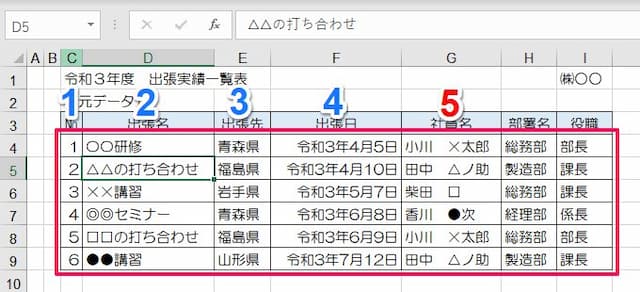
始点は「C列」になるので、「社員名」は「5番目」になり、先ほどと変わりません。
このように、列番号は「表示させたい値が『範囲』の一番左からの何番目か?」で数えます。
3.「列番号」の指定の仕方
列番号を数え方を踏まえて、指定の仕方を確認します。
3-1.指定の仕方の種類
まず、「列番号」の指定の仕方は次の2種類です。
- 「数値」
- 数値の入った「セル番号」
3-2.「数値」の場合
数値の場合には、「そのまま」入れます。
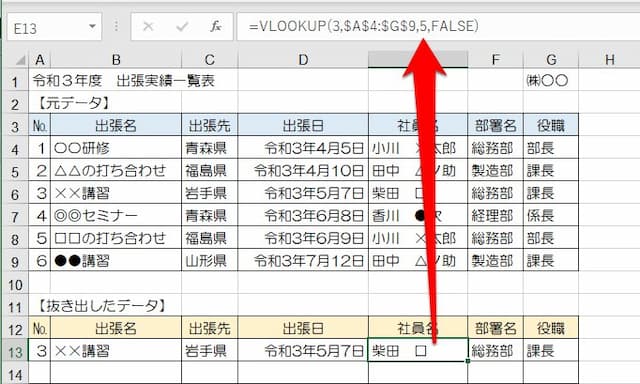
例えば、「№3の社員名」をVLOOKUP関数で抽出する場合、列番号は「5」となります。
3-3.「数値の入ったセル番号」の場合
数値の入ったセル番号の場合にも、「そのまま」入れます。
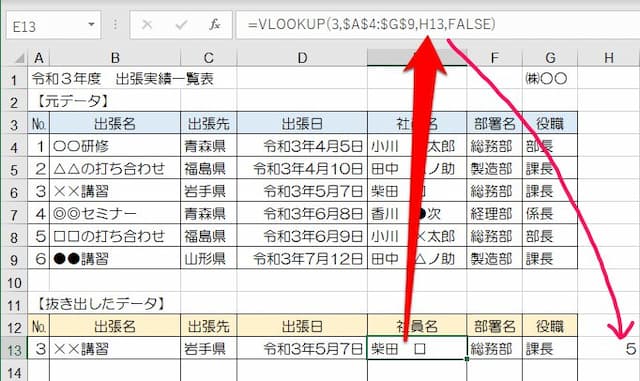
例えば、セルH13に「5」と入っていた場合、列番号は「H13」となります。
【口コミ・評判のいいExcel本の紹介】
4.列番号が原因で#REF!になる例と対処法
列番号を誤って指定することで、#REF!エラーになることがあります。
4-1.#REF!の例
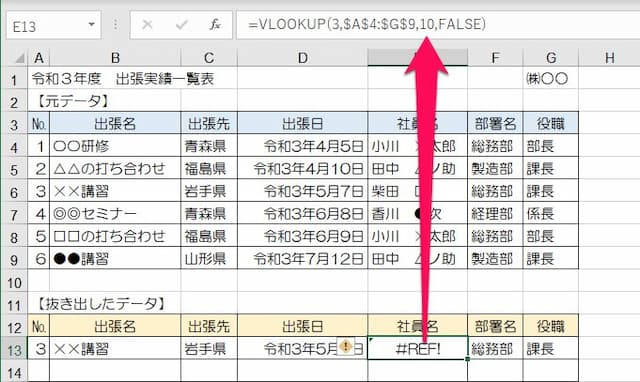
抜き出そうとした社員名が、「#REF!エラー」になっています。
数式は、次の通りです。
4-2.#REF!の原因
#REF!エラーになる原因は、「列番号が『範囲』を超えている」ことです。
例の場合、「範囲」は「A列~G列」の「7列」なのに対し、「列番号」は「10」と範囲を超えています。
#REF!エラーはそもそも、「数式が無効なセルを参照している」というものなので、この場合「範囲を超えている」ということになります。
4-3.#REF!の対処法
対処法は、「列番号を範囲内の値に直す」です。
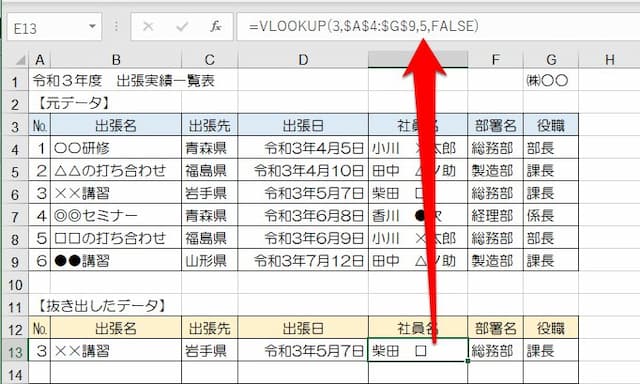
つまり、列番号の指定が誤っているため直すのです。
以上、参考になれば幸いです。
VLOOKUP関数のその他の記事はこちらです。
- VLOOKUP関数その他の記事はこちら
- ◎基本的な使い方
- ◎「以上/未満」の条件指定の仕方
- ◎〇番台の条件にする方法
- ◎部分一致の条件指定の仕方
- ◎別シートから値を抜き出す方法
- ◎別ブックから値を抜き出す方法
- ◎数式コピーで横方向の値を簡単に取得する方法
- ◎2番目、3番目以降の値を抽出する方法
- ◎#N/Aエラーになる3つの原因と対処方法
- ◎#REF!エラーになる原因と対処方法
- ◎#VALUE!エラーになる原因と対処方法
- ◎空白を0ではなく空白で表示する2つの方法
- ◎「IF(ISERROR(VLOOKUP」の意味と使い方
- ◎IFERROR関数とVLOOKUPの組み合わせ方
- ◎空白でもエラーでも空白で表示する方法
- ◎複数条件にする方法
- ◎セルや範囲を固定しコピーのズレを防ぐ方法
- ◎文字列を条件にする方法
- ◎列番号の意味と指定の仕方







